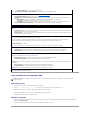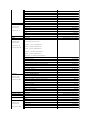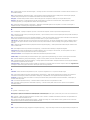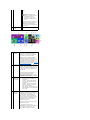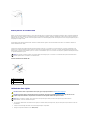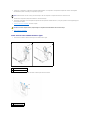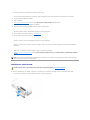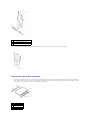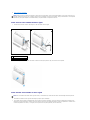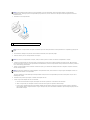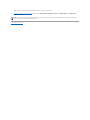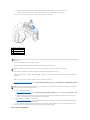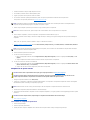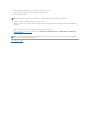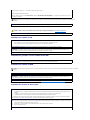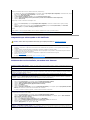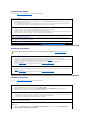GuiadousuáriodossistemasDell™OptiPlex™GX270
Documentaçãodocomputador
Comoobterinformaçõessobreoseucomputador
Especificaçõestécnicas
Limpeza do computador
Recursosavançados
Controle da tecnologia LegacySelect
Gerenciabilidade
Segurança
Proteçãoporsenha
Configuraçãodosistema
Como inicializar em um dispositivo USB
Configuraçõesdejumper
BotãoLiga/Desliga
Hyper-Threading(Hipersegmentação)
Gerenciamento de energia
Computador de fator de forma pequeno
Sobre o seu computador
l Vista frontal
l Vista traseira
l Parte interna do computador
l Componentes da placa de sistema
l Como acoplar e remover o suporte do computador
Comoadicionareremoverpeças
l Como abrir a tampa do computador
l Placas adaptadoras AGP e DVI
l Bateria
l Unidades
l Memória
l Microprocessador
l Placas PCI e adaptadores de portas seriais
l Como fechar a tampa do computador
Computador de mesa pequeno
Sobre o seu computador
l Vista frontal
l Vista traseira
l Parte interna do computador
l Componentes da placa de sistema
l Como acoplar e remover o suporte do computador
Comoadicionareremoverpeças
l Como abrir a tampa do computador
l Placas adaptadoras AGP e DVI
l Bateria
l Unidades
l Memória
l Microprocessador
l Placas PCI e adaptadores de portas seriais
l Como fechar a tampa do computador
Computador tipo mini-torre pequeno
Sobre o seu computador
l Vista frontal
l Vista traseira
l Parte interna do computador
l Componentes da placa de sistema
Comoadicionareremoverpeças
l Como abrir a tampa do computador
l Placas adaptadoras AGP e DVI
l Bateria
l Unidades
l Memória
l Microprocessador
l Placas PCI e adaptadores de portas seriais
l Como fechar a tampa do computador
Problemas de computador e software
Resoluçãodeproblemas
Soluçãoavançadadeproblemas
Informaçõesadicionais
Recursos do Microsoft®Windows®XP
Glossário

Notas, avisos e cuidados
ADellrecomendaqueaversãooriginal(Gold)doWindowsXPnãosejainstaladanestaplataforma.
Abreviaçõeseacrônimos
Paraobterumalistacompletadeabreviaçõeseacrônimos,consulteoGlossário.
SevocêadquiriuocomputadorDell™nSeries,qualquerreferêncianestedocumentoasistemasoperacionaisMicrosoft®Windows®nãoéaplicável.
Asinformaçõescontidasnestedocumentoestãosujeitasaalteraçõessemavisoprévio.
©2004 Dell Inc. Todos os direitos reservados.
ÉproibidaareproduçãorealizadasempermissãoporescritodaDellInc. .
Marcas comerciais utilizadas neste texto: Dell, o logotipo da DELL, OptiPlex, Inspiron, Dimension, Latitude, Dell Precision, DellNet, TravelLite, Dell OpenManage, PowerVault, Axim e
PowerAppsãomarcascomerciaisdaDellInc.;Intel, Pentium e CeleronsãomarcascomerciaisregistradasdaIntelCorporation;Microsoft, Windows NT, MS-DOS e Windowssãomarcas
comerciais registradas da Microsoft Corporation; IBM e OS/2sãomarcascomerciaisregistradasdaInternationalBusinessMachinesCorporation;NetWare e Novellsãomarcas
comerciais registradas da Novell, Inc. ENERGY STAR éumamarcacomercialregistradadaU.S.EnvironmentalProtectionAgency(AgênciadeProteçãoAmbientaldosEUA).Como
parceiradaENERGYSTAR,aDellComputadoresdoBrasilLtdadeterminouqueesteprodutoatendeàsdiretrizesdaENERGYSTARnoqueserefereàeficiênciadeenergia.
Outrosnomesemarcascomerciaispodemserusadosnestedocumentocomoumareferênciaàsentidadesquereivindicamessesnomesemarcasouaosseusprodutos.ADell
Inc.renunciaaodireitodequalquerparticipaçãoemnomesemarcascomerciaisquenãosejamdesuapropriedade.
Esteprodutoincorporaatecnologiadeproteçãodedireitosautoraisprotegidaporreivindicaçõesdecertaspatentesnorte-americanas e outros direitos de propriedade intelectual
daMacrovisionCorporationedeoutrosdetentoresdedireitos.OusodessatecnologiadeproteçãodedireitosautoraisdeveserautorizadopelaMacrovisionCorporationedeve
serparausodomésticoeoutrosusosdevisualizaçãolimitada,amenosquesejaautorizadodeoutramaneirapelaMacrovisionCorporation.Éproibidoefetuarengenharia
reversa ou desmontagem.
Modelos: DHP, DHS e DHM
Maiode20048Y945Rev.A02
Como obter ajuda
CUIDADO:Instruçõesdesegurança
Hábitosergonômicosdecomputação
Avisosderegulamentação
Garantiaepolíticadedevolução
NOTA: umaNOTAforneceinformaçõesimportantesqueoajudamausarmelhorocomputador.
AVISO: umAVISOinformasobreprováveisdanosnohardwareouperdadedadoseensinacomoevitaroproblema.
CUIDADO: umCUIDADOindicaumpotencialparadanosàpropriedade,danospessoaisoumorte.

Voltaràpáginadeconteúdo
Soluçãoavançadadeproblemas
GuiadousuáriodossistemasDell™OptiPlex™GX270
Dell Diagnostics
Como reinstalar drivers
SystemRestore(Restauraçãodosistema)doMicrosoft®Windows®XP
Como reinstalar o Microsoft Windows XP
Como reinstalar o Microsoft Windows 2000
Resoluçãodeincompatibilidadesdesoftwareehardware
Dell Diagnostics
Quando usar o Dell Diagnostics
Sevocêtiveralgumproblemacomocomputador,executeasverificaçõesem"Resoluçãodeproblemas" e execute o Dell Diagnostics antes de entrar em
contatocomaDellparaobterassistênciatécnica.AexecuçãodoDellDiagnosticspoderáajudá-lo a resolver o problema sem entrar em contato com a Dell. Se
vocêentraremcontatocomaDell,osresultadosdotestepoderãofornecerinformaçõesimportantesparaopessoaldeserviçoesuporte.
O Dell Diagnostics permite:
l Executar testes em um ou em todos os dispositivos.
l Selecionar testes baseados em um sintoma do problema.
l Escolherquantasvezesumtesteseráexecutado.
l Suspender os testes se um erro for detectado.
l Acessarinformaçõesdaajudaquedescrevemostesteseosdispositivos.
l Recebermensagensdestatusqueindicamseostestesforamconcluídoscomêxito.
l Receber mensagens de erro se algum problema for detectado.
Como iniciar o Dell Diagnostics
Érecomendávelimprimirestesprocedimentosantesdecomeçar.
Entrenaconfiguraçãodosistema,examineasinformaçõesdeconfiguraçãodocomputadoreverifiqueseodispositivoquevocêdesejatestarfazparteda
configuraçãodosistemaeseestáativado.
InicieoDellDiagnosticsapartirdaunidadedediscorígidooudoDrivers and UtilitiesCD,(tambémconhecidocomoResourceCD).
ComoiniciaroDellDiagnosticsapartirdaunidadedediscorígido
1. Desligue o computador e reinicie-o.
2. Quando o logotipo da DELL®for exibido, pressione <F12> imediatamente.
SevocêesperarmuitotempoeologotipodoMicrosoft®Windows®forexibido,aguardeatévisualizaraáreadetrabalhodoWindows.Depois,
desligueocomputadoratravésdomenuStart (Iniciar) e tente novamente.
3. Quandoalistadedispositivosdeinicializaçãoforexibida,selecioneBoottoUtilityPartition(InicializarnaPartiçãodoUtilitário) e pressione
<Enter>.
4. Quando a tela Main Menu (Menu Principal) do Dell Diagnostics for exibida, selecione o teste a ser executado.
ComoiniciaroDellDiagnosticsnoCDDriversandUtilities(Driverseutilitários)
1. Insira o Drivers and Utilities CD.
2. Desligue o computador e reinicie-o.
Quando o logotipo da DELL for exibido, pressione <F12> imediatamente.
SevocêesperarmuitotempoeologotipodoWindowsforexibido,aguardeatévisualizaraáreadetrabalhodoWindows.Depois,desligueo
computadoratravésdomenuStart (Iniciar) e tente novamente.
AVISO: UseoDellDiagnosticsparatestarsomenteoseucomputadordaDell™.Ousodesseprogramaemoutroscomputadorespoderáresultarem
mensagens de erro.
NOTA: Sereceberumamensageminformandoqueapartiçãodoutilitáriodediagnósticonãofoilocalizada,executeoDellDiagnosticsapartirdo
Drivers and Utilities CD.

3. Quandoalistadedispositivosdeinicializaçãoforexibida,selecioneIDE CD-ROM Device (Dispositivo de CD-ROM IDE) e pressione <Enter>.
4. NomenudeinicializaçãodoCD,escolhaaopçãoIDE CD-ROM Device (Dispositivo de CD-ROM IDE).
5. Nomenuexibido,escolhaaopçãoBoot from CD-ROM (Inicializar a partir do CD-ROM).
6. Digite 1 para iniciar o menu do ResourceCD.
7. Digite 2 para iniciar o Dell Diagnostics.
8. Selecione Run the 32 Bit Dell Diagnostics (Executar o Dell Diagnostics de 32 bits)nalistanumerada.Sehouverváriasversõeslistadas,selecionea
versãocorretaparaoseucomputador.
9. Quando a tela Main Menu (Menu principal) do Dell Diagnostics for exibida, selecione o teste a ser executado.
Menu principal do Dell Diagnostics
1. Quando o Dell Diagnostics for carregado e a tela Main Menu (Menu principal)forexibida,cliquenobotãoquetenhaaopçãodesejada.
2. Seforencontradoumproblemaduranteumteste,apareceráumamensagemexibindoocódigodoerroeumadescriçãodoproblema.Anoteesse
códigoeadescriçãodoproblemaesigaasinstruçõesnatela.
Sevocênãoconseguirresolveracondiçãodeerro,entre em contato com a Dell.
3. SevocêexecutarumtesteusandoaopçãoCustom Test (Teste Personalizado) ou SymptomTree(ÁrvoredeSintomas), clique na guia
correspondentedescritanatabelaaseguirparaobtermaisinformações.
4. Quandoostestesforemconcluídos,removaoCD,seestiverexecutandooDellDiagnosticsapartirdoDrivers and Utilities CD.
5. FecheateladetesteparavoltaràtelaMain Menu (Menu Principal). Para sair do Dell Diagnostics e reiniciar o computador, feche a tela Main Menu
(Menu Principal).
Como reinstalar drivers
ADellenviaocomputadorcomtodososdriversnecessáriosjáinstalados.Nenhumainstalaçãoouconfiguraçãoadicionalénecessária.
Muitosdrivers,comoodeteclado,jáestãoincluídosnosistemaoperacionalMicrosoft
®
Windows
®
. Talvezsejanecessárioinstalardriverssevocê:
l Atualizar o sistema operacional.
l Reinstalar o sistema operacional.
l Conectar ou instalar um novo dispositivo.
NOTA: Esserecursosóalteraaseqüênciadeinicializaçãoumavez.Apróximainicializaçãoserádeacordocomosdispositivosespecificadosna
configuraçãodosistema.
NOTA: Aetiquetadeserviçodocomputadorestánapartesuperiordecadateladeteste.
Opção
Função
Express Test (Teste
rápido)
Executaumtesterápidodosdispositivos.Normalmente,essetestelevade10a20minutosenãoexigeinteraçãodesuaparte.
Aumente as possibilidades de detectar o problema rapidamente executando primeiro o Testerápido.
Extended Test (Teste
longo)
Executaumaverificaçãocompletadosdispositivos.Normalmente,essetestelevaumahoraoumaiseexigequevocêrespondaa
perguntas periodicamente.
Custom Test (Teste
personalizado)
Testaumdispositivoespecífico.Vocêpodepersonalizarostestesquedesejaexecutar.
SymptomTree(Árvorede
sintomas)
Listaossintomasmaiscomunsencontradosepermiteselecionarumtestecombasenosintomadoproblemaqueestá
ocorrendo.
Guia
Função
Results
(Resultados)
Exibeosresultadosdotesteeascondiçõesdeerroencontradas.
Errors (Erros)
Exibeascondiçõesdeerroencontradas,oscódigosdeerroeadescriçãodoproblema.
Help (Ajuda)
Descreveotesteepodeindicarosrequisitosparaasuaexecução.
Configuration
(Configuração)
Exibeaconfiguraçãodehardwaredodispositivoselecionado.
ODellDiagnosticsobtémasinformaçõessobreaconfiguraçãodetodososdispositivosnaconfiguraçãodosistema,namemóriae
atravésdeváriostestesinternoseexibe-as na lista de dispositivos localizada no painel esquerdo da tela. A lista de dispositivos talvez
nãoexibaosnomesdetodososcomponentesinstaladosnocomputadoroudetodososdispositivosacopladosaele.
Parameters
(Parâmetros)
Permitepersonalizarotestealterandosuasconfigurações.
AVISO: O Drivers and UtilitiesCDpodeconterdriversparasistemasoperacionaisquenãoestejamnocomputador.Verifiquesevocêestáinstalandoo
software apropriado para o sistema operacional.

Identificaçãodedrivers
Sevocêtiverproblemacomalgumdispositivo,identifiqueseodriveréafontedoproblemae,senecessário,atualizeodriver.
Windows XP
1. CliquenobotãoStart (Iniciar) e, em seguida, clique em Control Panel (Painel de controle).
2. NaopçãoPickaCategory(Selecioneumacategoria),cliqueemPerformanceandMaintenance(Desempenhoemanutenção).
3. Clique em System (Sistema).
4. Na janela System Properties (Propriedades do sistema), clique na guia Hardware.
5. Clique em Device Manager (Gerenciador de dispositivos).
6. Rolealistaparabaixoparaversealgumdispositivotemumpontodeexclamação(umcírculoamarelocomum[!])noíconedodispositivo.
Sehouver,talvezvocêprecisereinstalarodriverouinstalarumnovodriver.
Windows 2000
1. CliquenobotãoStart (Iniciar), aponte para Settings(Configurações) e clique em Control Panel (Painel de controle).
2. Clique duas vezes em System (Sistema).
3. Na janela System Properties (Propriedades do sistema), clique na guia Hardware.
4. Clique em Device Manager (Gerenciador de dispositivos).
5. Rolealistaparabaixoparaversealgumdispositivotemumpontodeexclamação(umcírculoamarelocomum[!])noícone.
Sehouver,talvezvocêprecisereinstalarodriverouinstalarumnovodriver.
Comoreinstalardriverseutilitários
UtilizaçãodorecursoDeviceDriverRollback(Reversãodedriverdedispositivo)doWindowsXP
Seocorrerumproblemanocomputadorapósainstalaçãoouaatualizaçãodeumdriver,useorecursoDeviceDriverRollback(Reversãodedriverde
dispositivo)doWindowsXPparasubstituirodriverpelaversãoinstaladaanteriormente.
1. CliquenobotãoStart (Iniciar) e, em seguida, clique em Control Panel (Painel de controle).
2. NaopçãoPickaCategory(Selecioneumacategoria),cliqueemPerformanceandMaintenance(Desempenhoemanutenção).
3. Clique em System (Sistema).
4. Na janela System Properties (Propriedades do sistema), clique na guia Hardware.
5. Clique em Device Manager (Gerenciador de dispositivos).
6. CliquecomobotãodireitodomousenodispositivoparaoqualonovodriverfoiinstaladoecliqueemProperties (Propriedades).
7. Clique na guia Drivers.
8. Clique em Roll Back Driver (Reverter driver).
Se o recurso DeviceDriverRollback(ReversãodeDriverdeDispositivo)nãoresolveroproblema,useorecursoSystemRestore(Restaurarsistema)para
retornarocomputadorparaoestadooperacionalemqueseencontravaantesdainstalaçãodonovodriver.
Como usar o Drivers and Utilities CD
SeousodorecursoDeviceDriverRollback(Reversãodedriverdedispositivo)oudoSystemRestore(Restaurarsistema)nãoresolveroproblema,reinstaleo
driver a partir do Drivers and UtilitiesCD(tambémconhecidocomooResourceCD).
1. Insira o Drivers and Utilities CD.
SeessaforaprimeiravezquevocêusaresseCD,ajanelaInstallation(Instalação)seráabertaparainformarqueainstalaçãoseráiniciada.Cliqueem
OKerespondaaospromptsdoprogramadeinstalaçãoparaconcluí-la.
2. Na tela Welcome Dell System Owner (Bem-vindo,ProprietáriodeSistemadaDell),cliqueemNext(Avançar).
3. FaçaasseleçõesapropriadasparaSystemModel(ModelodoSistema),OperatingSystem(SistemaOperacional),DeviceType(TipodeDispositivo)e
Topic(Tópico).
4. Clique em My Drivers (Meus Drivers) no menu suspenso Topic(Tópico).
O Drivers and UtilitiesCDexaminaohardwareeosistemaoperacionaldocomputadoreexibeumalistadedriversdedispositivosparaaconfiguração
do sistema.
AVISO: O site de suporte da Dell na Web, support.dell.com(emInglês),eoDrivers and Utilities CD fornecem drivers aprovados para computadores da
Dell™.Sevocêinstalardriversobtidosdeoutrasfontes,talvezseucomputadornãofuncionecorretamente.
NOTA: Paraacessardriversdedispositivosedocumentaçãodousuário,useoDriversandUtilities(Driverseutilitários)CDduranteaexecuçãodo
Windows.

5. Cliquenodrivercorretoesigaasinstruçõesparafazerdownloaddodriverparaocomputador.
Paraexibirumalistadetodososdriversdisponíveisparaocomputador,cliqueemDrivers no menu suspenso Topic(Tópico).
ParaacessarosarquivosdaajudanoDriversandUtilitiesCD,cliquenobotãocomopontodeinterrogaçãoounolinkHelp (Ajuda) na parte superior da tela.
SystemRestore(Restauraçãodosistema)doMicrosoft®Windows®XP
OrecursoSystemRestore(Restaurarsistema)retornaráocomputadorparaumestadooperacionalanterior(semafetararquivosdedados)sealterações
feitasnohardware,softwareouemoutrasconfiguraçõesdosistemadeixaremocomputadoremumestadooperacionalindesejável.ConsulteaAjudado
WindowsparaobterinformaçõessobrecomousarorecursoSystemRestore(Restaurarsistema).
Criaçãodeumpontoderestauração
1. CliquenobotãoStart(Iniciar)e,emseguida,cliqueemHelpandSupport(Ajudaesuporte).
2. CliqueemSystemRestore(Restauraçãodosistema).
3. Sigaasinstruçõesnatela.
Como restaurar o computador a um estado operacional anterior
1. CliquenobotãoStart (Iniciar), aponte para All Programs (Todos os programas)®Accessories(Acessórios)®System Tools (Ferramentas do
sistema) e clique em SystemRestore(Restauraçãodosistema).
2. VerifiqueseaopçãoRestore my computer to an earlier time (Restaurar o computador a um estado anterior)estáselecionadaecliqueemNext
(Avançar).
3. Cliquenadatadocalendárioparaaqualdesejarestaurarocomputador.
A tela SelectaRestorePoint(Selecionarumpontoderestauração)forneceumcalendárioquepermitevereselecionarpontosderestauração.
Todasasdatasdocalendáriocompontosderestauraçãodisponíveisaparecememnegrito.
4. SelecioneumpontoderestauraçãoecliqueemNext(Avançar).
Seadatadecalendáriosópossuirumpontoderestauração,essepontoseráselecionadoautomaticamente.Sehouverdoisoumaispontosde
restauraçãodisponíveis,cliquenopontoquedesejausar.
5. Clique em Next(Avançar).
Depois que o recurso System Restore (Restaurar sistema) concluir a coleta de dados, a tela RestorationComplete(Restauraçãoconcluída)será
exibidaeocomputadorseráreiniciado.
6. Depois que o computador reiniciar, clique em OK.
Paraalteraropontoderestauração,vocêpoderepetirasetapasusandoumpontoderestauraçãodiferenteoudesfazerarestauração.
Comodesfazeraúltimarestauraçãodosistema
1. CliquenobotãoStart (Iniciar), aponte para All Programs (Todos os programas)® Accessories(Acessórios)® System Tools (Ferramentas de
sistema) e clique em SystemRestore(Restauraçãodosistema).
2. Clique em Undomylastrestoration(Desfazeraúltimarestauração)e clique em Next(Avançar).
3. Clique em Next(Avançar).
AtelaSystemRestore(Restauraçãodosistema)seráexibidaeocomputadorseráreiniciado.
4. Depois que o computador reiniciar, clique em OK.
ComoativarorecursoSystemRestore(Restauraçãodosistema)
SevocêreinstalaroWindowsXPcommenosde200MBdeespaçolivreemdisco,orecursoSystemRestore(Restaurarsistema)serádesativado
automaticamente.Paraconfirmarseeleestáativado:
1. CliquenobotãoStart (Iniciar) e, em seguida, clique em ControlPanel (Painel de controle).
2. Clique em PerformanceandMaintenance(Desempenhoemanutenção).
3. Clique em System (Sistema).
AVISO: façabackupsregularesdosarquivosdedados.OrecursoSystemRestore(Restaurarsistema)nãomonitoraosarquivosdedadosnemos
recupera.
AVISO: Antesderestaurarocomputadoraumestadooperacionalanterior,salveefechetodososarquivoseprogramasqueestejamabertos.Não
altere,nemabranemexcluaqualquerarquivoouprogramaenquantoarestauraçãodosistemanãotiversidoconcluída.
AVISO: Antesdedesfazeraúltimarestauraçãodosistema,salveefechetodososarquivoseprogramasqueestejamabertos.Nãoaltere,nemabra
nemexcluaqualquerarquivoouprogramaenquantoarestauraçãodosistemanãotiversidoconcluída.

4. Clique na guia SystemRestore(Restauraçãodosistema).
5. VerifiqueseaopçãoTurnoffSystemRestore(Desativarrestauraçãodosistema)estádesmarcada.
Como reinstalar o Microsoft Windows XP
Antes de reinstalar
Se estiver considerando reinstalar o sistema operacional Windows XP para corrigir um problema com um driver instalado recentemente, utilize o recurso
System Restore (Restaurar sistema)pararetornarosistemaoperacionalparaoestadoemqueestavaantesdainstalaçãodonovodriverdedispositivo.
ParareinstalaroWindowsXP,sãonecessáriososseguintesitens:
l CD do Operating System (Sistema Operacional) da Dell
l Dell ResourceCD
l ProductKey[Chavedeproduto](ProductIDNumber[númerodeidentificaçãodoproduto])____________________
Como reinstalar o Windows XP
ParareinstalaroWindowsXP,executetodasasetapasdasseguintesseçõesnaordememqueestãolistadas.
Oprocessodereinstalaçãopodedemorarde1a2horas.Apósareinstalaçãodosistemaoperacional,vocêtambémdevereinstalarosdriversde
dispositivos,oprogramadeproteçãocontravíruseoutrossoftwares.
Como inicializar a partir do CD Operating System (Sistema operacional)
1. Salve e feche todos os arquivos e saia de todos os programas abertos.
2. Insira o CD Operating System (Sistema Operacional). Se algum programa for iniciado automaticamente, saia do programa antes de continuar.
3. Desligue o computador utilizando o menu Start (Iniciar) e reinicie-o.
4. Pressione<F12>imediatamenteapósologotipodaDELL™aparecer.
Seologotipodosistemaoperacionalaparecer,espereatéveraáreadetrabalhodoWindowse,emseguida,desligueocomputadoretente
novamente.
5. Pressione as teclas de seta para selecionar CD-ROM e pressione <Enter>.
6. Quando a mensagem Press any key to boot from CD (Pressione qualquer tecla para inicializar do CD) for exibida, pressione qualquer tecla.
InstalaçãodoWindowsXP
1. Quando a tela WindowsXPSetup(InstalaçãodoWindowsXP) for exibida, pressione <Enter> para selecionar To set up Windows now (Instalar o
Windows agora).
2. LeiaasinformaçõesnatelaMicrosoftWindowsLicensingAgreement(ContratodelicençadoMicrosoftWindows) e pressione <F8> para aceitar o
contratodelicença.
3. SeocomputadorjátiveroWindowsXPinstaladoevocêdesejarrecuperarosdadosatuaisdoWindowsXP,digiterparaselecionaraopçãode
reparaçãoeremovaoCDdaunidade.
4. SevocêdesejarinstalarumanovacópiadoWindowsXP,pressione<Esc>paraselecionaressaopção.
5. Pressione<Enter>paraescolherapartiçãoselecionada(recomendado)esigaasinstruçõesdatela.
A tela WindowsXPSetup(InstalaçãodoWindowsXP)seráexibidaeosistemaoperacionalcomeçaráacopiararquivoseainstalarosdispositivos.O
computadorseráreiniciadoautomaticamenteváriasvezes.
AVISO: Antesdeexecutarainstalação,façabackupdetodososarquivosdedadosemseudiscorígidoprincipal.Emconfiguraçõesconvencionaisde
discorígido,aunidadedediscorígidoprincipaléaprimeiraunidadedetectadapelocomputador.
NOTA: O Dell ResourceCDcontémdriversqueforaminstaladosnafábricaduranteamontagemdocomputador.UseoResourceCDparacarregar
quaisquerdriversnecessários,incluindoosnecessáriosseocomputadortiverumcontroladordeRAID(RedundantArrayofIndependentDisks[matriz
redundante de discos independentes]).
NOTA: AProductKey(Chavedoproduto)éonúmerodocódigodebarrasnoadesivolocalizadonoladoexternodatampadocomputador.AProduct
Key (Chave do produto) pode ser solicitada quando o CD Operating System (Sistema operacional)forutilizadoemdeterminadascondições.
AVISO: O CD Operating System (Sistema operacional)forneceopçõesparaareinstalaçãodoWindowsXP.Épossívelqueasopçõessubstituamarquivos
eafetemosprogramasinstaladosnaunidadedediscorígido.Portanto,nãoreinstaleoWindows2000amenosquesejainstruídoafazerissopelo
representantedesuportetécnicodaDell.
AVISO: ParaevitarconflitoscomoWindowsXP,desativetodosossoftwaresdeproteçãocontravírusinstaladosnocomputadorantesdereinstalaro
WindowsXP.Consulteadocumentaçãofornecidacomosoftwareparaobterinstruções.

6. Quando a tela RegionalandLanguageOptions(Opçõesregionaisedeidioma)forexibida,selecioneasconfiguraçõesdasuaregiãoecliqueem
Next(Avançar).
7. Digiteseunomeeorganização(opcional)natelaPersonalize Your Software (Personalizar o software) e clique em Next(Avançar).
8. Se estiver reinstalando o Windows XP Home Edition, digite o nome do computador (ou aceite o nome fornecido) na janela What's your computer's name
(Qualéonomedoseucomputador) e clique em Next(Avançar).
Se estiver reinstalando o Windows XP Professional, digite o nome do computador (ou aceite o nome fornecido) na janela Computer Name and
Administrator Password (Nome do computador e senha do administrador) e clique em Next(Avançar).
9. Se a tela ModemDialingInformation(Informaçõesdediscagemdomodem)forexibida,digiteasinformaçõessolicitadasecliqueemNext
(Avançar).
10. Insiraadata,ahoraeofusohorárionajanelaDateandTimeSettings(Configuraçõesdedataehora) e clique em Next(Avançar).
11. Se a tela NetworkingSettings(Configuraçõesderede) for exibida, clique em Typical(Típica) e em Next(Avançar).
12. SevocêestiverreinstalandooWindowsXPProfessionaleforemsolicitadasmaisinformaçõesreferentesàconfiguraçãodarede,digitesuasseleções.
Senãotivercertezasobresuasconfigurações,aceiteasseleções-padrão.
OWindowsXPinstalaoscomponentesdosistemaoperacionaleconfiguraocomputador.Ocomputadorseráreiniciadoautomaticamente.
13. Quando a tela de boas-vindas da Microsoft for exibida, clique em Next(Avançar).
14. Quando a mensagem HowwillthiscomputerconnecttotheInternet?(ComoestecomputadorseconectaráàInternet?) aparecer, clique em
Skip (Ignorar).
15. Quando a tela Ready to register with Microsoft? (Pronto para se registrar com a Microsoft?) for exibida, selecione No,notatthistime(Nãoneste
momento) e clique em Next(Avançar).
16. Quando a tela Whowillusethiscomputer?(Quemusaráessecomputador?)forexibida,vocêpodedigitaratécincousuários.CliqueemNext>
(Avançar>).
17. Clique em Finish (Concluir)paraconcluirainstalaçãoeremovaoCDdaunidade.
18. Reinstale os drivers adequados usando o ResourceCD.
19. Reinstaleosoftwaredeproteçãocontravírus.
Como reinstalar o Microsoft Windows 2000
Oprocessodereinstalaçãopodedemorarde1a2horas.Apósareinstalaçãodosistemaoperacional,vocêtambémdevereinstalarosdriversdedispositivos,
oprogramadeproteçãocontravíruseoutrossoftwares.
1. Salve e feche todos os arquivos e saia de todos os programas abertos.
2. Insira o CD Operating System (Sistema Operacional). Se algum programa for iniciado automaticamente, saia do programa antes de continuar.
3. Desligue o computador utilizando o menu Start (Iniciar) e reinicie-o.
4. Pressione<F12>imediatamenteapósologotipodaDELL™aparecer.
Seologotipodosistemaoperacionalaparecer,espereatéveraáreadetrabalhodoWindowse,emseguida,desligueocomputadoretente
novamente.
5. Pressione as teclas de seta para selecionar CD-ROM e pressione <Enter>.
6. Quando a mensagem Press any key to boot from CD (Pressione qualquer tecla para inicializar do CD) for exibida, pressione qualquer tecla.
7. Quando a janela Windows2000Setup(InstalaçãodoWindows2000) for exibida, verifique se To setup Win2000 now, press ENTER (Para instalar
o Win2000 agora, pressione ENTER)estádestacado.Emseguida,pressione<Enter>.
8. Quando a janela Windows2000ProfessionalSetup(InstalaçãodoWindows2000Professional) for exibida, pressione as teclas de seta para
selecionaraopçãodepartiçãodoWindows2000desejada.Emseguida,pressioneateclacorrespondenteàopçãodepartiçãoescolhida.
9. Quando a janela Windows2000ProfessionalSetup(InstalaçãodoWindows2000Professional) for exibida, pressione as teclas de seta para
selecionarotipodesistemadearquivosqueoWindows2000deveráusare,emseguida,pressione<Enter>.
10. Pressione <Enter>novamente para reiniciar o computador.
11. Clique em Next(Avançar) quando a janela Welcome to the Windows 2000 Setup Wizard (Bem-vindo ao ‘AssistenteparainstalaçãodoWindows
2000’) for exibida.
12. Quando a janela RegionalSettings(Configuraçõesregionais)forexibida,selecionesuaregiãoecliqueemNext(Avançar).
NOTA: Otemponecessárioparaconcluirainstalaçãodependedotamanhodaunidadedediscorígidoedavelocidadedocomputador.
AVISO: Nãopressionenenhumateclaquandoaseguintemensagemaparecer:Press any key to boot from the CD (Pressione qualquer tecla para
inicializar o computador a partir do CD).
AVISO: Nãopressionenenhumateclaquandoaseguintemensagemaparecer:Press any key to boot from the CD (Pressione qualquer tecla para
inicializar o computador do CD).
AVISO: O CD Operating System (Sistema operacional)forneceopçõesparaareinstalaçãodoWindowsXP.Épossívelqueasopçõessubstituamarquivos
eafetemosprogramasinstaladosnaunidadedediscorígido.Portanto,nãoreinstaleoWindows2000amenosquesejainstruídoafazerissopelo
representantedesuportetécnicodaDell.

13. DigiteseunomeeorganizaçãonajanelaPersonalize Your Software (Personalize o software) e clique em Next(Avançar).
14. InsiraaProductKey(Chavedoproduto)doWindows,queestáimpressanaetiquetadaMicrosoftnocomputador.Emseguida,cliqueemNext
(Avançar).
15. Quando a janela Computer Name and Administrator Password (Nome do computador e senha do administrador) for exibida, digite o nome do
computador e uma senha, se desejado. Em seguida, clique em Next(Avançar).
16. Insira a data e a hora na janela DateandTimeSettings(Configuraçõesdedataehora) e clique em Next(Avançar).
OWindows2000instalaráoscomponenteseconfiguraráocomputador.
17. Quando a janela Completing the Windows 2000 Setup Wizard (Concluindo o ‘AssistenteparainstalaçãodoWindows2000’) for exibida, remova o
CD da unidade e clique em Finish (Concluir).
Ocomputadorseráreiniciadoautomaticamente.
18. Reinstale os drivers apropriados usando o Drivers and Utilities CD.
19. Reinstaleosoftwaredeproteçãocontravírus.
Resoluçãodeincompatibilidadesdesoftwareehardware
Microsoft Windows XP
OcorrerãoconflitosdeIRQnoWindowsXPseumdispositivonãofordetectadoduranteainstalaçãodosistemaoperacionalouseelefordetectado,mas
estiver configurado de maneira incorreta.
Para verificar conflitos em um computador que esteja executando o Windows XP:
1. CliquenobotãoStart (Iniciar) e, em seguida, clique em Control Panel (Painel de controle).
2. Clique em PerformanceandMaintenance(Desempenhoemanutenção) e, em seguida, clique em System (Sistema).
3. Clique na guia Hardware e, em seguida, clique em Device Manager (Gerenciador de dispositivos).
4. Na lista Device Manager (Gerenciador de dispositivos), verifique se existem conflitos com os outros dispositivos.
Osconflitossãoindicadosporumpontodeexclamaçãoamarelo(!) ao lado do dispositivo conflitante ou por um Xvermelho se o dispositivo tiver sido
desativado.
5. Clique duas vezes no conflito para exibir a janela Properties (Propriedades).
SeexistiralgumconflitodeIRQ,aáreadestatusdoDevice (Dispositivo)da janela Properties (Propriedades)informaráquaissãoasplacasou
dispositivos que compartilham o mesmo IRQ.
6. Resolva os conflitos reconfigurando os dispositivos ou removendo-os no Device Manager (Gerenciador de dispositivos).
Para usar o Hardware Troubleshooter (Solucionador de problemas de hardware) do Windows XP:
1. CliquenobotãoStart (Iniciar) e, em seguida, clique em Help and Support (Ajuda e suporte).
2. Digite hardware troubleshooter (solucionador de problemas de hardware) no campo Search (Pesquisar) e clique na seta para iniciar a pesquisa.
3. Clique em Hardware Troubleshooter (Solucionador de Problemas de Hardware) na lista Search Results (Resultados da Pesquisa).
4. Na lista Hardware Troubleshooter (Solucionador de problemas de hardware),cliquenaopçãoI need to resolve a hardware conflict on my
computer (Preciso resolver um conflito de hardware em meu computador) e clique em Next(Avançar).
Windows 2000
Para verificar conflitos em um computador que esteja executando o Windows 2000:
1. CliquenobotãoStart (Iniciar), aponte para Settings(Configurações) e clique em Control Panel (Painel de controle).
2. Na janela Control Panel (Painel de controle), clique duas vezes em System (Sistema).
3. Clique na guia Hardware.
4. Clique em Device Manager (Gerenciador de dispositivos).
5. Clique em View (Exibir) e em Resourcesbyconnection(Recursosporconexão).
6. Clique duas vezes em Interruptrequest(IRQ)(Requisiçãodeinterrupção- IRQ)paraexibirasdesignaçõesdeIRQ.
Osconflitossãoindicadosporumpontodeexclamaçãoamarelo(!) ao lado do dispositivo conflitante ou por um X vermelho se o dispositivo tiver sido
desativado.
7. Clique duas vezes no conflito para exibir a janela Properties (Propriedades).
SeexistiralgumconflitodeIRQ,aáreaDevice status (Status do dispositivo) da janela Properties (Propriedades)informaráquaissãoosoutros
dispositivos que compartilham o mesmo IRQ.
8. Resolva os conflitos reconfigurando os dispositivos ou removendo-os no Device Manager (Gerenciador de dispositivos).
Para utilizar o Hardware Troubleshooter (Solucionador de problemas de hardware) do Windows 2000:

1. CliquenobotãoStart (Iniciar) e, em seguida, clique em Help (Ajuda).
2. Clique em TroubleshootingandMaintenance(Soluçãodeproblemasemanutenção) na guia Contents(Conteúdo). Em seguida, clique em
Windows2000troubleshooters(SolucionadoresdeproblemasdoWindows2000) e em Hardware.
3. Na lista Hardware Troubleshooter (Solucionador de problemas de hardware),cliquenaopçãoI need to resolve a hardware conflict on my
computer (Preciso resolver um conflito de hardware em meu computador) e, em seguida, clique em Avançar.
Voltaràpáginadeconteúdo

Voltaràpáginadeconteúdo
Recursosavançados
GuiadousuáriodossistemasDell™OptiPlex™GX270
Controle da tecnologia LegacySelect
OcontroledatecnologiaLegacySelectoferecesoluçõestotalouparcialmenteherdadasounãoherdadascombaseemplataformascomuns,imagensda
unidadedediscorígidoeprocedimentosdeassistênciatécnica.Ocontroleéfornecidoaoadministradoratravésdaconfiguraçãodosistema,doDell
OpenManage™ITAssistantoudaintegraçãodefábricapersonalizadadaDell™.
ALegacySelectpermitequeosadministradoresativemoudesativemeletronicamenteconectoresedispositivosdemídiaqueincluemconectoresseriaise
USB,umconectorparalelo,slotsPCI,umaunidadededisqueteeummousePS/2.Osconectoreseosdispositivosdemídiadesativadostornamosrecursos
disponíveis.Éprecisoreiniciarocomputadorparaaplicarasalterações.
Gerenciabilidade
Formatodealertapadrão
ASFéumpadrãodegerenciamentodeDMTFqueespecificatécnicasdealertapara"antesdaexecuçãodosistemaoperacional"ouemcasode"ausênciado
sistemaoperacional".Elefoicriadoparagerarumalertasobrepossíveiscondiçõesdefalhaesegurançaquandoosistemaoperacionalestáemestadode
economiadeenergiaouquandoocomputadorestádesligado.OASFfoiprojetadoparasubstituirastecnologiasdealertadeausênciadosistemaoperacional
anteriores.
SeucomputadoroferecesuporteaosseguintesalertaserecursosremotosdoASFversão1.0:
ParaobtermaisinformaçõessobreaimplementaçãodeASFdaDell,consulteoGuiadousuáriodeASF e o Guia do administrador de ASF,disponíveisnositede
suporte da Dell em support.dell.com(emInglês).
Dell OpenManage IT Assistant
OITAssistantconfigura,gerenciaemonitoracomputadoreseoutrosdispositivosdeumaredecorporativa.Elegerenciabens,configurações,eventos
(alertas)easegurançadoscomputadoresequipadoscomsoftwaredegerenciamentopadrãodosetor.Tambémoferecesuporteàinstrumentação,em
conformidadecomospadrõesSNMP,DMIeCIMdosetor.
ODellOpenManageClientInstrumentation,baseadonospadrõesDMIeCIM,estádisponívelemseucomputador.ParaobterinformaçõessobreoIT
Assistant, consulte o DellOpenManageITAssistantUser'sGuide(GuiadousuáriodoDellOpenManageITAssistant),disponívelnositedesuportedaDellnaWeb
em support.dell.com(emInglês).
Dell OpenManage Client Instrumentation
ODellOpenManageClientInstrumentationéosoftwarequepermiteaosprogramasdegerenciamentoremoto(comooITAssistant)fazeroseguinte:
l Acessarinformaçõessobreocomputador,porexemplo,quantosprocessadorestemequalosistemaoperacionalqueestásendoexecutado
Controle da tecnologia LegacySelect
Gerenciabilidade
Segurança
Proteçãoporsenha
Configuraçãodosistema
Como inicializar em um dispositivo USB
Configuraçõesdejumper
BotãoLiga/Desliga
Hyper-Threading(Hipersegmentação)
Gerenciamento de energia
Alerta
Descrição
Chassi: Chassis Intrusion – Physical Security Violation/Chassis Intrusion – Physical Security
ViolationEventCleared(ViolaçãodoChassi– ViolaçãodaSegurançaFísica/ViolaçãodoChassi
– EventodeViolaçãodaSegurançaFísicaEliminado)
Ocomputadorfoiabertoouoalertadeviolação
do chassi foi eliminado.
BIOS: Corrupt BIOS/Corrupt BIOS Cleared (BIOS: BIOS Corrompido/BIOS Corrompido Eliminado)
OBIOSfoicorrompidoouacorrupçãodoBIOSfoi
resolvida.
Boot:FailuretoBoottoBIOS(Inicialização:FalhaaoInicializaroBIOS)
OBIOSnãofoicarregadototalmentedurantea
inicialização.
Password:SystemPasswordViolation(Senha:ViolaçãodaSenhadoSistema)
Asenhadosistemaéinválida(oalertaocorre
apóstrêstentativassemêxito).
CPU: CPU DOA Alert/CPU DOA Alert Cleared (CPU: Alerta DOA da CPU/Alerta DOA da CPU Eliminado)
Omicroprocessadornãoestáfuncionando.
Heartbeats:EntityPresence(Pulsações:PresençadeEntidade)
Pulsaçõesperiódicasforamtransmitidaspara
verificarapresençadosistema.
Cooling Device: Generic Critical Fan Failure/Generic Critical Fan Failure Cleared (Dispositivo
deVentilação:FalhaGenéricaCríticanoVentilador/FalhaGenéricaCríticanoVentilador
Eliminada)
Avelocidadedoventilador(rpm)estáforados
limites ou o problema da velocidade do ventilador
(rpm) foi resolvido.
Connectivity: Ethernet Connectivity Enabled/
Ethernet Connectivity Disabled (Conectividade: Conectividade Ethernet Ativada/Conectividade
Ethernet Desativada)
AconectividadeEthernetestáativadaou
desativada.

l Monitorarostatusdocomputador(porexemplo,estandoatentoaosalertastérmicosemitidospelossensoresdetemperaturaouaosalertasdefalha
daunidadedediscorígidoemitidospelosdispositivosdearmazenamento)
l Alterar o estado do computador, atualizando o BIOS ou desligando-o remotamente
UmsistemagerenciadopossuioDellOpenManageClientInstrumentationconfiguradoemumaredequeutilizaoITAssistant.Paraobterinformaçõessobreo
Dell OpenManage Client Instrumentation, consulte oGuiadousuáriodoDellOpenManageClientInstrumentation>,disponívelnositedesuportedaDellem
support.dell.com(emInglês).
Segurança
Detecçãodeviolaçãodochassi
Esserecursodetectaqueochassifoiabertoealertaousuário.ParaalteraraconfiguraçãodeChassisIntrusion(Violaçãodochassi):
1. Entrenaconfiguraçãodosistema.
2. PressioneasteclasdesetaparabaixoparapassarparaaopçãoSystemSecurity(Segurançadosistema).
3. Pressione <Enter> para acessar o menu pop-updaopçãoSystemSecurity(SegurançadoSistema).
4. PressioneatecladesetaparabaixoparapassarparaaconfiguraçãodeChassisIntrusion(Violaçãodochassi).
5. Pressioneabarradeespaçamentoparaselecionarumaconfiguraçãodeopção.
6. Saiadaconfiguraçãodosistema.
Configuraçõesopcionais
l Enabled (Ativada) — Seatampadocomputadorestiveraberta,aconfiguraçãomudaráparaDetected (Detectada) e a seguinte mensagem de alerta
seráexibidaduranteapróximarotinadeinicializaçãodocomputador:
Alert! Cover was previously removed. (ALERTA! A tampa foi removida anteriormente.)
PararedefiniraconfiguraçãoDetected (Detectada), entrenaconfiguraçãodosistema.NaopçãoChassisIntrusion(Violaçãodochassi), pressione a
tecla de seta para a esquerda ou para a direita a fim de selecionar Reset (Redefinir) e escolha Enabled (Ativada), Enabled-Silent (Ativada em
silêncio) ou Disabled (Desativada).
l Enabled-Silent(Ativadaemsilêncio)(padrão)— Seatampadocomputadorestiveraberta,aconfiguraçãomudaráparaDetected (Detectada).
Nenhumamensagemdealertaseráexibidaduranteapróximaseqüênciadeinicializaçãodocomputador.
l Disabled (Desativada) — Nenhumamonitoraçãodeviolaçãoocorreráenenhumamensagemseráexibida.
Aneldecadeadoeencaixedocabodesegurança
Useumdosseguintesmétodosparaprotegerocomputador:
l Useapenasumcadeadoouumcadeadoeumcabodesegurançapresoaoaneldocadeadolocalizadonapartetraseiradocomputador.
Apenasumcadeadojáevitaqueocomputadorsejaaberto.
Umcabodesegurançapresoaumobjetofixoéusadojuntamentecomumcadeadoparaevitaramovimentaçãonãoautorizadadocomputador.
l Acopleumdispositivoantifurtodisponívelcomercialmenteaoencaixedocabodesegurançanapartedetrásdocomputador.
Geralmente,osdispositivosantifurtoincluemumsegmentodecaboderevestimentometálicocomumdispositivodetravamentoeumachave
acoplados.ADellrecomendaquevocêuseumatravaKensington.Adocumentaçãofornecidacomodispositivocontéminstruçõessobrecomoinstalá-lo.
Proteçãoporsenha
Senha do sistema
NOTA: quandoasenhadeconfiguraçãoestáativada,éprecisoconhecê-laparapoderredefiniraconfiguraçãodeChassisIntrusion(Violaçãodo
chassi).
NOTA: antesdeadquirirumdispositivoantifurto,verifiqueseelecabenoencaixedocabodesegurançadocomputador.
AVISO: emboraassenhasforneçamsegurançaparaosdadosdocomputador,elasnãosãoàprovadefalhas.Seosseusdadosexigemmaior
segurança,ésuaresponsabilidadeobtereusarformasadicionaisdeproteção,comoprogramasdecriptografiadedados.
AVISO: sevocêdeixaroseucomputadorligadoesozinhosemumasenhadesistemaatribuídaoudeixá-lodestravadodeformaquealguémpossa
desativarasenhaalterandoumaconfiguraçãodejumper,qualquerpessoapoderáacessarosdadosarmazenadosnaunidadedediscorígido.

Configuraçõesopcionais
Vocênãopoderáalterarouinserirumanovasenhadosistemaseumadasseguintesopçõesforexibida:
l Enabled (Ativada) — Uma senha do sistema foi designada.
l Disabled (Desativada) — Asenhadosistemafoidesativadaporumaconfiguraçãodejumpernaplacadesistema.
Vocêpoderáatribuirumasenhadosistemasomentequandoaseguinteopçãoforexibida:
l NotEnabled(Nãoativada) — NenhumasenhadosistemafoidesignadaeojumperdesenhanaplacadesistemaestánaposiçãoAtivada(opadrão).
Como atribuir uma senha do sistema
Parasairdocamposematribuirumasenhadosistema,pressione<Tab>ouacombinaçãodeteclas<Shift><Tab>parapassarparaoutrocampo,ou
pressione <Esc> a qualquer momento antes de concluir a etapa 5.
1. EntrenaconfiguraçãodosistemaeverifiqueseaopçãoPassword Status (Status da Senha)estádefinidacomoUnlocked (Destravada).
2. DestaqueaopçãoSystem Password (Senha do sistema) e pressione a tecla de seta para a direita ou para a esquerda.
OcabeçalhodaopçãomudaparaEnterPassword (Digitar senha), seguido por um campo vazio entre colchetes com capacidade para 32 caracteres.
3. Digite a nova senha do sistema.
Vocêpodeusaraté32caracteres.Paraapagarumcaractereaodigitarasenha,pressione<Backspace>ouatecladesetaparaaesquerda.Asenha
nãofazdistinçãoentremaiúsculaseminúsculas.
Algumascombinaçõesdeteclasnãosãoválidas.Sevocêdigitarumadessascombinações,oalto-falanteemitiráumbipe.
Àmedidaquevocêpressionarcadatecladecaractere(ouabarradeespaçamentoparaumespaçoembranco),umespaçoreservadoseráexibidono
campo.
4. Pressione <Enter>.
Seanovasenhadosistemativermenosque32caracteres,ocampotodoserápreenchidocomespaçosreservados.Emseguida,ocabeçalhodaopção
mudaráparaVerify Password (Confirmar senha), seguido por outro campo vazio entre colchetes com capacidade para 32 caracteres.
5. Para confirmar a senha, digite-a pela segunda vez e pressione <Enter>.
AconfiguraçãodasenhamudaráparaEnabled (Ativada).
6. Saiadaconfiguraçãodosistema.
Aproteçãoporsenhaseráativadaquandovocêreiniciarocomputador.
Digitaçãodasenhadosistema
Quandovocêiniciaroureiniciarocomputador,umdosavisosaseguirseráexibidonatela.
Se Password Status (Status da senha) estiver definido como Unlocked (Destravado):
Type in the password and
- press <ENTER> to leave password security enabled. (Digite a senha e
– pressione<ENTER>paradeixarasegurançaporsenhaativada.)
- press <CTRL><ENTER> to disable password security. (- pressione<CTRL><ENTER>paradesativarasegurançaporsenha.)
Enter password: (Digite a senha:)
Se PasswordStatus (Status da senha) estiver definido como Locked (Travado):
Type the password and press <Enter>. (Digite a senha e pressione <Enter>.)
Sevocêatribuiuumasenhadeconfiguração,ocomputadoriráaceitá-la como senha alternativa do sistema.
Sevocêdigitarumasenhadosistemaerradaouincompleta,aseguintemensagemseráexibidanatela:
** Incorrect password. (Senha incorreta.) **
Sevocêdigitarnovamenteumasenhadosistemaincorretaouincompleta,amesmamensagemseráexibidanatela.Sevocêdigitarumasenhadosistema
incorretaouincompletapelaterceiravezconsecutiva,ocomputadorexibiráaseguintemensagem:
** Incorrect password. (Senha incorreta.) **
Numberofunsuccessfulpasswordattempts:(Númerodetentativasdesenhasemêxito:)3
Systemhalted!Mustpowerdown.(Sistemaparalisado.Éprecisodesligar.)
Mesmodepoisqueocomputadorfordesligadoeligado,amensagemanteriorseráexibidasemprequevocêdigitarumasenhadosistemaincorretaou
incompleta.

Exclusãooualteraçãodeumasenhadosistemajáexistente
1. EntrenaconfiguraçãodosistemaeverifiqueseaopçãoPassword Status (Status da Senha)estádefinidacomoUnlocked (Destravada).
2. Reinicie o computador.
3. Quando solicitado, digite a senha do sistema.
4. Pressione<Ctrl><Enter>paradesativarasenhajáexistente.
5. Confirme se NotEnabled(Nãoativada)éexibidaparaaopçãoSystem Password (Senha do sistema).
SeaopçãoNotEnabled(Nãoativada)forexibida,issosignificaqueasenhadosistemafoiexcluída.Senãoforexibida,pressione<Alt><b>para
reiniciar o computador e repita desde a etapa 3atéaetapa 5.
Para atribuir uma nova senha, siga o procedimento descrito em "Como atribuir uma senha do sistema".
6. Saiadaconfiguraçãodosistema.
Senhadeconfiguração
Configuraçõesopcionais
l Enabled (Ativada) — Nãopermiteaatribuiçãodesenhasdeconfiguração.Éprecisodigitarumasenhadeconfiguraçãoparaefetuaralteraçõesna
configuraçãodosistema.
l NotEnabled(Nãoativada) — Permiteaatribuiçãodesenhasdeconfiguração;orecursodesenhaestáativado,masnenhumasenhafoiatribuída.
Comoatribuirumasenhadeconfiguração
Asenhadeconfiguraçãopodeseramesmaqueasenhadosistema.
1. EntrenaconfiguraçãodosistemaeverifiqueseaopçãoSetupPassword(Senhadeconfiguração)estádefinidacomoNotEnabled(Nãoativada).
2. DestaqueaopçãoSetupPassword(Senhadeconfiguração) e pressione a tecla de seta para a direita ou para a esquerda.
Ocomputadorexibiráumamensagemsolicitandoqueasenhasejadigitadaeconfirmada.Seumcaracterenãoforpermitido,ocomputadoremitiráum
bipe.
3. Digite e confirme a senha.
Apósaconfirmaçãodasenha,aconfiguraçãodaopçãoSetupPassword(Senhadeconfiguração)mudaráparaEnabled (Ativada).Napróximavez
quevocêentrarnaconfiguraçãodosistema,ocomputadorsolicitaráasenhadeconfiguração.
4. Saiadaconfiguraçãodosistema.
QualqueralteraçãonaSetupPassword(Senhadeconfiguração)entraemvigorimediatamente(nãoéprecisoreiniciarocomputador).
Comooperarseucomputadorcomumasenhadeconfiguraçãoativada
Quandovocêentranaconfiguraçãodosistema,aopçãoSetupPassword(Senhadeconfiguração)édestacada,solicitandoadigitaçãodasenha.
Sevocênãodigitarasenhacorreta,ocomputadorpermitiráver,masnãomodificar,asopçõesdeconfiguraçãodosistema.
Exclusãooualteraçãodeumasenhadeconfiguraçãojáexistente
Paraalterarumasenhadeconfiguraçãojáexistente,vocêprecisasaberasenhadeconfiguração.
1. Entrenaconfiguraçãodosistema.
2. Digiteasenhadeconfiguraçãoquandoforsolicitado.
3. DestaqueaopçãoSetupPassword(Senhadeconfiguração) e pressione a tecla de seta para a direita ou para a esquerda para excluir a senha de
configuraçãoexistente.
AconfiguraçãomudaráparaNotEnabled(Nãoativada).
Paraatribuirumanovasenhadeconfiguração,executeasetapasdescritasem"Como atribuir uma senha do sistema".
4. Saiadaconfiguraçãodosistema.
Desativaçãodeumasenhaesquecidaedefiniçãodeumanovasenha
NOTA: vocêpodeusaroPassword Status (Status da senha) em conjunto com System Password (Senha do sistema) e Setup Password (Senha de
configuração)paraprotegeraindamaisocomputadorcontraalteraçõesnãoautorizadas.
NOTA: seasduassenhasforemdiferentes,asenhadeconfiguraçãopoderáserusadacomosenhaalternativadosistema.Noentanto,asenhado
sistemanãopodeserusadanolugardasenhadeconfiguração.
NOTA: vocêpodeusaroPassword Status (Status da senha) em conjunto com a SetupPassword(Senhadeconfiguração) para proteger a senha
dosistemacontraalteraçõesnãoautorizadas.

1. Abra a tampa do computador.
2. Remova do jumper o plugue denominado "PSWD".
Consulte "Configuraçõesdejumper" para localizar o jumper da senha.
3. Feche a tampa do computador.
4. Reconecteocomputadoreosdispositivosàstomadaselétricaseligue-os.
Essaaçãodesativaassenhasexistentes.
5. EntrenaconfiguraçãodosistemaeverifiqueseaopçãoSetupPassword(SenhadeConfiguração)estádefinidacomoDisabled (Desativada).
6. Saiadaconfiguraçãodosistema.
7. Abra a tampa do computador.
8. Recoloque o plugue do jumper PSWD.
9. Fecheatampadocomputador,reconecteocomputadoreosdispositivosàstomadaselétricaseligue-os.
Essaaçãoreativaráorecursodesenha.Quandovocêentrarnaconfiguraçãodosistema,asduasopçõesdesenhaserãoexibidascomoNot Enabled
(Nãoativada).Orecursodesenhaestaráativado,masnenhumasenhaterásidodesignada.
10. Atribuaumanovasenhadosistemae/oudeconfiguração.
Configuraçãodosistema
Useasdefiniçõesdeconfiguraçãodosistemapara:
l Definiropçõesquepodemserselecionadaspelousuário,comodataehoraousenhadosistema
l Leraquantidadeatualdememóriaoudefinirotipodeunidadedediscorígidoinstalado.
Imprimaastelasdeconfiguraçãodosistema(pressionando<PrintScreen(ImprimirTela)>)ougraveasinformaçõesparareferênciafutura.
Parausaraconfiguraçãodosistema,éprecisosaberotipodeunidadededisqueteedediscorígidoinstaladonocomputador.Paraconfirmaressas
informações,consulteoRelatóriodeTestedemanufaturafornecidocomocomputadorouapastaDellAccessories(AcessóriosdaDell) on-line.
Comoentrarnaconfiguraçãodosistema
1. Ligue ou reinicie o computador.
2. Quando a mensagem Press <F2>to Enter Setup (Pressione <F2>paraentrarnaconfiguração) for exibida no canto superior direito da tela, pressione
<F2> imediatamente.
SevocêesperarmuitotempoeologotipodoMicrosoft®Windows®forexibido,aguardeatévisualizaraáreadetrabalhodoWindows.Depois,
desligueocomputadoratravésdomenuStart (Iniciar) e tente novamente.
Telasdeconfiguraçãodosistema
Astelasdeconfiguraçãodosistemaexibeminformaçõessobreaconfiguraçãoatualdocomputador.Asinformaçõesnatelasãoorganizadasemquatro
áreas:
l Título— A caixa na parte superior de todas as telas que exibe o nome do computador.
l Dados do computador — Duascaixasabaixodacaixadetítuloqueexibemoprocessadordocomputador,ocacheL2,aetiquetadeserviçoeonúmero
daversãodoBIOS.
AVISO: esseprocessoapagaassenhasdosistemaedeconfiguração.
CUIDADO: Antesdeiniciarosprocedimentosdestaseção,sigaasetapasapresentadasem"Instruçõesdesegurança".
AVISO: Antesdetocaremqualquercomponentenaparteinternadocomputador,elimineaeletricidadeestáticadeseucorpotocandoemuma
superfíciemetálicasempintura,comoometaldapartedetrásdocomputador.Nodecorrerdotrabalho,toqueperiodicamenteemumasuperfície
metálicasempinturaparadissiparaeletricidadeestática,quepodedanificaroscomponentesinternos.
CUIDADO: Antesdeiniciarosprocedimentosdestaseção,sigaasetapasapresentadasem"Instruçõesdesegurança".
AVISO: Antesdetocaremqualquercomponentenaparteinternadocomputador,elimineaeletricidadeestáticadeseucorpotocandoemuma
superfíciemetálicasempintura,comoometaldapartedetrásdocomputador.Nodecorrerdotrabalho,toqueperiodicamenteemumasuperfície
metálicasempinturaparadissiparaeletricidadeestática,quepodedanificaroscomponentesinternos.
NOTA: paragarantirodesligamentocorretodocomputador,consulteadocumentaçãofornecidacomosistemaoperacional.

l Opções— Umacaixarolávelcontendoopçõesquedefinemaconfiguraçãodocomputador,inclusiveohardwareinstalado,conservaçãodeenergiae
recursosdesegurança.
Oscamposàdireitadostítulosdeopçãocontêmconfiguraçõesouvalores.Oscamposquepodemseralteradosestãodestacadosnatela.Oscampos
quenãopodemseralterados(porquesãodefinidospelocomputador)nãoestãodestacados.Quando<Enter>forexibidoàdireitadotítulodeuma
opção,pressioneessateclaparaacessarummenupop-upcomopçõesadicionais.
l Funçõesdetecla— Umalinhadecaixasnaparteinferiordetodasastelasquelistaasteclasesuasrespectivasfunçõesnaconfiguraçãodosistema
Teclasdenavegaçãodaconfiguraçãodosistema
BootSequence(Seqüênciadeinicialização)
Esserecursopermitequeosusuáriosalteremaseqüênciadedispositivosapartirdaqualocomputadorinicializa.
Configuraçõesopcionais
l Normal — Disponívelsomenteparaoprocessodeinicializaçãoatual.Ocomputadortentainicializardeacordocomaseqüênciadedispositivos
especificadanaconfiguraçãodosistema.
l Diskette Drive (Unidade de Disquete) — Ocomputadortentainicializarapartirdaunidadededisquete.Seodisquetequeestivernaunidadenãofor
Teclas
Ação
Passaparaopróximocampo.
Passa para o campo anterior.
Alternaasopçõesdeumcampo.Em
muitoscampos,tambémépossível
digitar o valor apropriado.
Percorreasinformaçõesdaajuda.
Insere o menu pop-updeopçõesdo
campo selecionado.
barra de
espaçamentoou
No menu pop-updeopçõesdo
campo selecionado, alterna as
opçõesdeumcampo.
Saidaconfiguraçãodosistemasem
reiniciar o computador, retornando-o
àrotinadeinicialização.
Saidaconfiguraçãodosistemae
reinicia o computador,
implementandoasalterações
efetuadas.
Restauraopadrãodaopção
selecionada.
Restauraaconfiguraçãopadrãode
todasasconfiguraçõesdosistema.

inicializávelousenãohouverdisquetenaunidade,ocomputadorgeraráumamensagemdeerro.
l HardDrive(DiscoRígido) — Ocomputadortentainicializarapartirdaunidadedediscorígidoprincipal.Senãohouversistemaoperacionalna
unidade,ocomputadorgeraráumamensagemdeerro.
l CD Drive (Unidade de CD) — OcomputadortentainicializarapartirdaunidadedeCD.SenãohouverCDnaunidadeouseoCDnãopossuirsistema
operacional,ocomputadorgeraráumamensagemdeerro.
l PXE — Disponívelsomenteparaoprocessodeinicializaçãofuturo.Duranteainicialização,ocomputadorsolicitaquesejampressionadasasteclas
<Ctrl><Alt><b>.Pressionaressacombinaçãodeteclasfazcomqueummenusejaexibido,permitindoquevocêselecioneummétododeinicializaçãoa
partirdeumservidorderede.Senãohouverumarotinadeinicializaçãodisponívelapartirdeumservidorderede,osistematentaráinicializarapartir
dopróximodispositivonalistadaseqüênciadeinicialização.
l USB Flash Device (Dispositivo Flash USB) — InsiraodispositivodememóriaemumaportaUSBereinicieocomputador.QuandoF12 = Boot Menu
(Menudeinicialização)forexibidonocantosuperiordireitodatela,pressione<F12>.OBIOSdetectaodispositivoeadicionaaopçãodeflashUSB
aomenudeinicialização.
Alteraçãodaseqüênciadeinicializaçãodocomputadorparaainicializaçãoatual
Vocêpodeusaresterecursopara,porexemplo,fazercomqueocomputadorinicializeapartirdaunidadedeCDparapoderexecutaroDellDiagnostics,mas
especificandoqueocomputadordeveráinicializarapartirdaunidadedediscorígidoquandoostestesdediagnósticoestiveremconcluídos.
SevocêesperarmuitotempoeologotipodoWindowsforexibido,aguardeatévisualizaraáreadetrabalhodoWindows.Depois,desligueocomputador
atravésdomenuStart (Iniciar) e tente novamente.
1. Ligue ou reinicie o computador.
2. Quando F12 = Setup (Configurar), F12 = Boot (Inicializar) for exibido no canto superior direito da tela, pressione <F12>.
SevocêesperarmuitotempoeologotipodoWindowsforexibido,aguardeatévisualizaraáreadetrabalhodoWindows.Depois,desligueo
computadoratravésdomenuStart (Iniciar) e tente novamente.
O menu BootDevice(Dispositivodeinicialização)seráexibido,listandotodososdispositivosdeinicializaçãodisponíveis.Cadadispositivopossuium
númeroaolado.Naparteinferiordomenu,digiteonúmerododispositivoaserusadosomentenainicializaçãoatual.
Alteraçãodaseqüênciadeinicializaçãodasfuturasinicializações
1. Entrenaconfiguraçãodosistema.
2. UseasteclasdesetaparadestacaraopçãodemenuBootSequence(Seqüênciadeinicialização) e pressione <Enter> para acessar o menu pop-up.
3. Pressione as teclas de seta para cima e para baixo para mover-se pela lista de dispositivos.
4. Pressioneabarradeespaçamentoparaativaroudesativarumdispositivo(dispositivosativadospossuemumamarcadeseleção).
5. Pressione mais (+) ou menos (–) para mover um dispositivo selecionado para cima ou para baixo na lista.
Opçõesdeconfiguraçãodosistema
NOTA: ainicializaçãoemumdispositivoUSBocorrerásomenteseeleforreinicializável.Paraverificarseodispositivoéinicializável,verifiquea
documentaçãododispositivo.
NOTA: paragarantirodesligamentocorretodocomputador,consulteadocumentaçãofornecidacomosistemaoperacional.
NOTA: anoteaseqüênciadeinicializaçãoatual,casoqueirarestaurá-la.
NOTA: dependendodocomputadoredosdispositivosinstalados,todosositenslistadosnaseçãopoderãoaparecerounão.
DriveConfiguration(Configuraçãodeunidades)
l Diskette Drive A (Unidade de Disquete A) — Identifica a unidade de disquete conectada ao conector DSKT na placa do sistema. Na
configuraçãodecabeamento-padrão,Diskette Drive A (Unidade de Disquete A)(aunidadededisquetedeinicialização)éuma
unidadeparadisquetesde3,5polegadasinstaladanocompartimentosuperiordaunidade,acessívelexternamente.Asduasopções
são3.5 Inch, 1.44 MB (3,5 polegadas, 1,44 MB) e NotInstalled(NãoInstalada).
AsunidadesdefitanãoaparecemnaopçãoDiskette Drive A (Unidade de Disquete A).Porexemplo,seumaúnicaunidadede
disquete e uma unidade de fita estiverem conectadas ao cabo de interface da unidade de disquete, defina Diskette Drive A (Unidade
de Disquete A) como 3.5 Inch, 1.44 MB (3,5 polegadas, 1,44 MB).
l SATA Primary Drive (Unidade SATA Principal) — IdentificaaunidadedediscorígidoserialATAacopladaaoconectorSATA1na
placa do sistema.
l SATASecondaryDrive(UnidadeSATASecundária) — IdentificaaunidadedediscorígidoserialATAconectadanoconectorSATA2
naplacadosistema(nãodisponívelemcomputadorescomfatordeformapequenoouemcomputadoresdemesapequenos).
l Primary Drive 0 (Unidade Principal 0) — IdentificaaunidadedediscorígidoIDEconectadaaoconectorIDE1naplacadosistema.
l Primary Drive 1 (Unidade Principal 1) — Identifica o dispositivo IDE conectado ao conector IDE2 na placa do sistema.
l SecondaryDrive0(UnidadeSecundária0) — IdentificaodispositivoqueestácabeadocomaunidadenocabodedadosIDE1.
l SecondaryDrive1(UnidadeSecundária1) — IdentificaodispositivoqueestácabeadocomodispositivonocabodedadosIDE2.
l IDE Drive UDMA (UDMA da Unidade IDE) — Defineomododetodasasunidadesdediscorígidoinstaladas.
NOTA: paraterumdispositivoconectadoàinterfaceIDEsecundária,éprecisoterumdispositivoIDEconectadoàinterfaceIDEprimária.

Se ocorrer um problema — Consulte "Problemasnaunidadedediscorígido".
Hard-DiskDriveSequence(Seqüênciadaunidadedediscorígido)— Sevocêinserirumdispositivodeinicializaçãoereinicializar,essa
opçãoapareceránomenudeconfiguraçãodosistema.
l DispositivodeInicializaçãodoBIOSdosistema
l Dispositivo USB
NOTA: parainicializardeumdispositivodememóriaUSB,selecioneodispositivoUSBemova-o para que se torne o primeiro dispositivo da
lista.
BootSequence(SeqüênciadeInicialização)— Consulte "BootSequence(SeqüênciadeInicialização)"paraobtermaisinformaçõessobre
essaopção.
MemoryInformation(InformaçõessobreaMemória)— Indicaaquantidadedememóriainstalada,avelocidadedamemóriado
computador,aquantidadedememóriadevídeo,otamanhodocachedeexibiçãoeomododocanal(duploousimples).
CPUInformation(InformaçõessobreaCPU)
l CPU Speed (Velocidade da CPU) — Avelocidadedoprocessadornaqualocomputadoréinicializado.
PressioneasteclasdesetaparaaesquerdaouparaadireitaparaalternaraopçãoCPU Speed (Velocidade da CPU) entre a
velocidadequalificadadomicroprocessadorresidente(padrão)eamenorvelocidadecompatível.Qualqueralteraçãonessaopção
entraemvigorimediatamente(nãoéprecisoreiniciar).
Paraalternarentreavelocidadequalificadadoprocessadoreavelocidadecompatívelenquantoocomputadorestiversendo
executadoemmodoreal,pressione<Ctrl><Alt><\>.Emtecladosquenãousaminglêsamericano,pressione<Ctrl><Alt><#>.
l Bus Speed (Velocidade do barramento) — A velocidade do barramento do sistema do microprocessador.
l ProcessorID(Identificaçãodoprocessador) — Oscódigosdeidentificaçãodofabricantedomicroprocessadorinstalado.
l Clock Speed (Velocidade do clock) — Velocidadeprincipaldeoperaçãodo(s)microprocessador(es).
l Cache Size (Tamanho do cache) — Tamanho do cache L2 do microprocessador.
l Hyper-Threading — Ativa ou desativa a tecnologia Hyper-Threading em sistemas operacionais que oferecem suporte para esse
recurso.AconfiguraçãopadrãoéDisabled (Desativado).
NOTA: se o computador possuir um processador capaz de oferecer suporte a hyper-threading,aopçãoHyper-Threadingseráaprimeira
seleçãodalista.
IntegratedDevices(DispositivosIntegrados)(OpçõesdeSeleçãodeHerança) — Configuraosseguintesdispositivosintegradosàplaca
do sistema:
l Sound (Som) — AsconfiguraçõessãoOn (Ativado)[padrão]ouOff (Desativado).
l Network Interface Controller (Controlador da Interface de Rede) — AsconfiguraçõessãoOn (Ativado)[padrão],Off
(Desativado) ou On w/ PXE (Ativado com PXE).
l Mouse Port (Porta do Mouse) — AsconfiguraçõessãoOn (Ativada) ou Off (Desativada).
l USBEmulation(EmulaçãoUSB) — AsconfiguraçõessãoOn (Ativada) e Off (Desativada).
l USB Controller (Controlador USB) — AsconfiguraçõessãoOn (Ativado) ou Off (Desativado).
l PCI Slots (Slots PCI) — AsconfiguraçõessãoEnabled (Ativado)[padrão]eDisabled (Desativado).
l Serial Port 1 and Serial Port 2 (Porta Serial 1 e Porta Serial 2) — PortaSerial2aparecerácomoumaopçãosevocêpossuiruma
placadeportaserialinstalada.AsconfiguraçõessãoOff (Desativada) e Auto(Automática)[padrão].
Auto(Automático)configuraautomaticamenteumconectorparaumadesignaçãoespecífica(COM1 ou COM3 para Serial Port 1
[Porta Serial 1]; COM2 ou COM4 para Serial Port 2 [Porta Serial 2]).
SevocêdefinirumconectorserialcomoAuto(Automático) e adicionar uma placa contendo um conector configurado com a mesma
designação,ocomputadorremapearáautomaticamenteaportaintegradaparaapróximadesignaçãodeconectordisponívelque
compartilheasmesmasconfiguraçõesdeIRQ,asaber:
l COM1(EndereçodeE/S3F8h),quecompartilhaIRQ4comCOM3,seráremapeadoparaCOM3(EndereçodeE/S3E8h).
l COM2(EndereçodeE/S2F8h),quecompartilhaIRQ3comCOM4,seráremapeadoparaCOM4(EndereçodeE/S2E8h).
NOTA: quandodoisconectoresCOMcompartilhamumaconfiguraçãodeIRQ,vocêpodeusarqualquerumdosconectores,conforme
necessário,masnãoconseguiráusá-losaomesmotempo.SevocêestiverexecutandoosistemaoperacionalWindows95ouIBM®OS/2®,
nãopoderáusarosdoisconectoresseriaisaomesmotempo.Seosegundoconector(COM3ouCOM4)tambémestiveremuso,oconector
integradoserádesligado.
l Parallel Port (Porta Paralela) — AsconfiguraçõessãoMode (Modo), I/OAddress(EndereçodeE/S) e DMA Channel (Canal de
DMA).
¡ AsconfiguraçõesdeMode (Modo)sãoPS/2(padrão),EPP, ECP, AT ou Off (Desativado).DefinaaopçãoMode (Modo) de
acordo com o tipo de dispositivo acoplado ao conector paralelo. Para determinar o modo correto a ser usado, consulte a
documentaçãofornecidacomodispositivo.
¡ AsconfiguraçõesdeI/OAddress(EndereçodeE/S)são378h(padrão),278h ou 3BCh.Asconfiguraçõesnãoestarão
disponíveisquandoMode (Modo) estiver definido como Off (Desativado).
NOTA: vocênãopoderádefiniroconectorparalelocomo3BCh se Mode (Modo) estiver definido como EPP.
¡ DMA Channel (Canal de DMA)éexibidosomentequandoMode (Modo) estiver definido como ECP.AsconfiguraçõessãoDMA
1, DMA 3 ou Off (Desativado).
l IDE Drive Interface (Interface de Unidade IDE) — AsconfiguraçõessãoOff (Desativada) e Auto(Automática)[padrão].
Auto(Automático)desligaainterfaceIDEquandonecessárioparaacomodarumaplacacontroladorainstaladaemumslotde
expansão.
l Diskette Interface (Interface de Disquete) — AsconfiguraçõessãoAuto(Automático)[padrão],Read Only (Somente para
leitura) e Off (Desativada).
¡ Auto(Automático)desligaocontroladordaunidadededisqueteintegradaquandonecessárioparaacomodarumaplaca
controladorainstaladaemumslotdeexpansão.
¡ Read Only (Somente para leitura) evita que o controlador da unidade de disquete integrada do computador grave em
unidadesdedisqueteeativaaopçãoAuto(Automático).
l PC Speaker (Alto-Falante do PC) — AsconfiguraçõessãoOn (Ativado) e Off (Desativado).
l PrimaryVideoController(ControladordeVídeoPrincipal) — AsconfiguraçõessãoAuto(Automático)[padrão]eOnboard
(Embutido).
¡ Auto(Automático)[padrão]— SehouversomenteumaplacaAGPinstalada,ocomputadorautilizará.Sehouversomenteuma
placaPCI,ocomputadorautilizará.Seambasestivereminstaladas,ocomputadorutilizaráasduasplacasamenosqueo
computadorestejautilizandooWindowsNT,quandoentãoutilizaráaplacaAGP.

Como inicializar em um dispositivo USB
Chavedamemória
1. InsiraachavedamemóriaemumaportaUSBereinicieocomputador.
2. Quando F12=BootMenu(Menudeinicialização) for exibido no canto superior direito da tela, pressione <F12>.
OBIOSdetectaodispositivoeadicionaaopçãodeflashUSBaomenudeinicialização.
3. Nomenudeinicialização,selecioneonúmeroqueaparecepróximoaodispositivoUSB.
OcomputadoréinicializadoapartirdodispositivoUSB.
Unidade de disquete
1. Desativeocontroladordeunidadeintegradoentrandonaconfiguraçãodosistema,indoparadispositivosintegradoseconfigurandoainterfacede
disquete como Off (Desativada).
2. ConecteaunidadededisqueteUSB,insiraumdisqueteinicializávelereinicializeosistema.
¡ Onboard (Embutida) — O computador utiliza a placa AGP.
l OnboardVideoBuffer(BufferdeVídeoEmbutido) — Asconfiguraçõessão1MB(padrão)e8MB.
Power Management (Gerenciamento de energia) (consulte "Gerenciamento de energia"paraobtermaisinformações).
l Suspend Mode (Modo Suspenso)–AsopçõessãoS1ouS3.
l ACPowerRecovery(RecuperaçãodeEnergiadeCA)–DeterminaoqueacontecequandoaenergiadeCAérestauradaparao
computador.
¡ Off (Desligado)(padrão)–OcomputadorpermanecedesligadoquandoaenergiadeCAérestaurada.
¡ On (Ligado) — OcomputadoréiniciadoquandoaenergiadeCAérestaurada.
¡ Last(Último)–O computador retorna ao estado de energia de CA existente no momento em que houve perda de energia.
l Low Power Mode (Modo de Energia Baixa) –AsconfiguraçõessãoEnabled(Ativado)eDisabled(Desativado).
SystemSecurity(SegurançadoSistema)— Consulte "Segurança"paraobtermaisinformações.
Keyboard NumLock (NumLock do teclado) — AsconfiguraçõessãoOn (Ativada) e Off (Desativada)[nãoseaplicaaostecladosde84
teclas].
l On (Ativada)[padrão]— Ativaoconjuntodeteclasdaextremidadedireitadotecladoparaqueforneçamasfunçõesmatemáticase
numéricasmostradasnapartesuperiordecadatecla.
l Off (Desativada) — Ativaoconjuntodeteclasdaextremidadedireitadotecladoparaqueforneçamasfunçõesdecontroledocursor
mostradas na parte inferior de cada tecla.
Auto Power On — Definehorárioediasdasemanaparaocomputadorserligadoautomaticamente.Asopçõessãotodososdiasouuma
vez por semana (toda segunda-feira,todaterça,eassimpordiante).
Ohorárioémantidonoformatode24horas(horas:minutos).Altereohoráriodeinicializaçãopressionandoasteclasdesetaparaa
esquerdaouparaadireitaafimdeaumentaroudiminuirosnúmerosoudigitenúmerosnoscamposdedataehora.
Disabled (Desativado)éopadrão.
Esterecursonãofuncionaráseocomputadorestiverusandoumfiltrodelinhaouumprotetorcontrasurtosdevoltagem.
Fastboot(Inicializaçãorápida)
l On (Ativada)(padrão)–Ocomputadoréinicializadoematé10segundos,ignorandodeterminadostesteseconfigurações.
l Off (Desativada)–Ocomputadornãoignoradeterminadostesteseconfiguraçõesduranteoprocessodeinicialização.
HardDriveAcousticsMode(ModoAcústicodaUnidadedeDiscoRígido)
Ocampodemodoacústicopodeconterasseguintesopções:
l Quiet (Silencioso)(padrão)–Aunidadedediscorígidooperanasuaconfiguraçãomaissilenciosa.
l Performance (Desempenho)–Aunidadedediscorígidooperanavelocidademáxima.
NOTA: AlternarparaomodoPerformance(Desempenho)podefazercomqueaunidadefiquemaisbarulhenta,masseudesempenhonão
seráafetado.
l Bypass (Ignorar)–Ocomputadornãotestaráoualteraráaconfiguraçãodeacústicaatual.
l Suggested (Sugerido)–Aunidadedediscorígidooperaránonívelsugeridopelofabricante.
NOTA: Aalteraçãodaconfiguraçãodeacústicanãoalteraaimagemdaunidadedediscorígido.
AssetTag(EtiquetadePatrimônio)–Exibeonúmerodaetiquetadepatrimônioprogramávelpeloclientedocomputadorsehouverum
númerodeetiquetadepatrimôniodesignado.
NOTA: ainicializaçãoemumdispositivoUSBocorrerásomenteseeleforreinicializável.Paraverificarseodispositivoéinicializável,consultea
documentaçãodele.

Configuraçõesdejumper
Paraalterarumaconfiguraçãodejumper,retireopluguedo(s)pino(s)eencaixe-o cuidadosamente no(s) pino(s) indicado(s).
BotãoLiga/Desliga
VocêpodeutilizarorecursodeACPIparaconfigurarafunçãodossistemasoperacionaisMicrosoftWindows2000eWindowsXP.
FunçõesdobotãoLiga/DesligacomACPIativada
AVISO: antesdealterarasconfiguraçõesdejumper,desligueocomputadoreretireocabodealimentaçãodatomada.Casocontrário,poderão
ocorrerdanosouresultadosimprevisíveisnocomputador.
AVISO: Antesdetocaremqualquercomponentenaparteinternadocomputador,elimineaeletricidadeestáticadeseucorpotocandoemuma
superfíciemetálicasempintura,comoometaldapartedetrásdocomputador.Nodecorrerdotrabalho,toqueperiodicamenteemumasuperfície
metálicasempinturaparadissiparaeletricidadeestática,quepodedanificaroscomponentesinternos.
Jumper
Configuração
Descrição
PSWD
(padrão)
Osrecursosdesenhaestão
ativados.
Osrecursosdesenhaestão
desativados.
RTCRST
Reinicializaçãodorelógiode
tempo real
comjumper semjumper
AVISO: Semprequepossível,façaodesligamentodocomputadordeformaadequada.
Ação
Results (Resultados)
Computador
ligado
e ACPI ativada
Computador
em modo de
espera
Computador
desligado
Pressionar o
botão
Liga/Desliga
O computador
vai para o modo
deesperaoué
desligado
(dependendo da
configuraçãodo
sistema
operacional)
O
computador
éligado
Inicializa e o
computador
éligado
Manter o
botão
Liga/Desliga
pressionado
por 6
segundos*
Ocomputadoré
desligado
O
computador
édesligado
Inicializa e o
computador
éligado
NOTA: *PressionaroumanterobotãoLiga/Desliga
pressionadopor6segundosdesligaráocomputador,oque
poderesultaremperdadedados.UseobotãoLiga/Desliga
para desligar o computador somente se o sistema
operacionalnãoestiverrespondendo.
A página está carregando ...
A página está carregando ...
A página está carregando ...
A página está carregando ...
A página está carregando ...
A página está carregando ...
A página está carregando ...
A página está carregando ...
A página está carregando ...
A página está carregando ...
A página está carregando ...
A página está carregando ...
A página está carregando ...
A página está carregando ...
A página está carregando ...
A página está carregando ...
A página está carregando ...
A página está carregando ...
A página está carregando ...
A página está carregando ...
A página está carregando ...
A página está carregando ...
A página está carregando ...
A página está carregando ...
A página está carregando ...
A página está carregando ...
A página está carregando ...
A página está carregando ...
A página está carregando ...
A página está carregando ...
A página está carregando ...
A página está carregando ...
A página está carregando ...
A página está carregando ...
A página está carregando ...
A página está carregando ...
A página está carregando ...
A página está carregando ...
A página está carregando ...
A página está carregando ...
A página está carregando ...
A página está carregando ...
A página está carregando ...
A página está carregando ...
A página está carregando ...
A página está carregando ...
A página está carregando ...
A página está carregando ...
A página está carregando ...
A página está carregando ...
A página está carregando ...
A página está carregando ...
A página está carregando ...
A página está carregando ...
A página está carregando ...
A página está carregando ...
A página está carregando ...
A página está carregando ...
A página está carregando ...
A página está carregando ...
A página está carregando ...
A página está carregando ...
A página está carregando ...
A página está carregando ...
A página está carregando ...
A página está carregando ...
A página está carregando ...
A página está carregando ...
A página está carregando ...
A página está carregando ...
A página está carregando ...
A página está carregando ...
A página está carregando ...
A página está carregando ...
A página está carregando ...
A página está carregando ...
A página está carregando ...
A página está carregando ...
A página está carregando ...
A página está carregando ...
A página está carregando ...
A página está carregando ...
A página está carregando ...
A página está carregando ...
A página está carregando ...
A página está carregando ...
A página está carregando ...
A página está carregando ...
A página está carregando ...
A página está carregando ...
A página está carregando ...
A página está carregando ...
A página está carregando ...
A página está carregando ...
A página está carregando ...
A página está carregando ...
A página está carregando ...
A página está carregando ...
A página está carregando ...
A página está carregando ...
A página está carregando ...
A página está carregando ...
A página está carregando ...
A página está carregando ...
A página está carregando ...
A página está carregando ...
A página está carregando ...
A página está carregando ...
A página está carregando ...
A página está carregando ...
A página está carregando ...
A página está carregando ...
A página está carregando ...
A página está carregando ...
A página está carregando ...
A página está carregando ...
A página está carregando ...
A página está carregando ...
A página está carregando ...
A página está carregando ...
A página está carregando ...
A página está carregando ...
A página está carregando ...
A página está carregando ...
A página está carregando ...
A página está carregando ...
A página está carregando ...
A página está carregando ...
A página está carregando ...
A página está carregando ...
A página está carregando ...
A página está carregando ...
A página está carregando ...
A página está carregando ...
A página está carregando ...
A página está carregando ...
A página está carregando ...
A página está carregando ...
A página está carregando ...
A página está carregando ...
A página está carregando ...
A página está carregando ...
A página está carregando ...
A página está carregando ...
A página está carregando ...
A página está carregando ...
A página está carregando ...
A página está carregando ...
A página está carregando ...
A página está carregando ...
A página está carregando ...
A página está carregando ...
A página está carregando ...
A página está carregando ...
A página está carregando ...
A página está carregando ...
A página está carregando ...
A página está carregando ...
A página está carregando ...
A página está carregando ...
A página está carregando ...
-
 1
1
-
 2
2
-
 3
3
-
 4
4
-
 5
5
-
 6
6
-
 7
7
-
 8
8
-
 9
9
-
 10
10
-
 11
11
-
 12
12
-
 13
13
-
 14
14
-
 15
15
-
 16
16
-
 17
17
-
 18
18
-
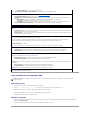 19
19
-
 20
20
-
 21
21
-
 22
22
-
 23
23
-
 24
24
-
 25
25
-
 26
26
-
 27
27
-
 28
28
-
 29
29
-
 30
30
-
 31
31
-
 32
32
-
 33
33
-
 34
34
-
 35
35
-
 36
36
-
 37
37
-
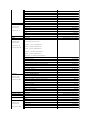 38
38
-
 39
39
-
 40
40
-
 41
41
-
 42
42
-
 43
43
-
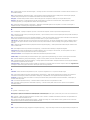 44
44
-
 45
45
-
 46
46
-
 47
47
-
 48
48
-
 49
49
-
 50
50
-
 51
51
-
 52
52
-
 53
53
-
 54
54
-
 55
55
-
 56
56
-
 57
57
-
 58
58
-
 59
59
-
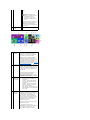 60
60
-
 61
61
-
 62
62
-
 63
63
-
 64
64
-
 65
65
-
 66
66
-
 67
67
-
 68
68
-
 69
69
-
 70
70
-
 71
71
-
 72
72
-
 73
73
-
 74
74
-
 75
75
-
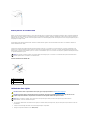 76
76
-
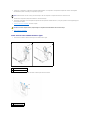 77
77
-
 78
78
-
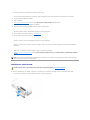 79
79
-
 80
80
-
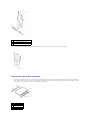 81
81
-
 82
82
-
 83
83
-
 84
84
-
 85
85
-
 86
86
-
 87
87
-
 88
88
-
 89
89
-
 90
90
-
 91
91
-
 92
92
-
 93
93
-
 94
94
-
 95
95
-
 96
96
-
 97
97
-
 98
98
-
 99
99
-
 100
100
-
 101
101
-
 102
102
-
 103
103
-
 104
104
-
 105
105
-
 106
106
-
 107
107
-
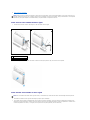 108
108
-
 109
109
-
 110
110
-
 111
111
-
 112
112
-
 113
113
-
 114
114
-
 115
115
-
 116
116
-
 117
117
-
 118
118
-
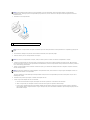 119
119
-
 120
120
-
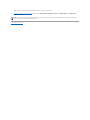 121
121
-
 122
122
-
 123
123
-
 124
124
-
 125
125
-
 126
126
-
 127
127
-
 128
128
-
 129
129
-
 130
130
-
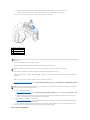 131
131
-
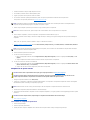 132
132
-
 133
133
-
 134
134
-
 135
135
-
 136
136
-
 137
137
-
 138
138
-
 139
139
-
 140
140
-
 141
141
-
 142
142
-
 143
143
-
 144
144
-
 145
145
-
 146
146
-
 147
147
-
 148
148
-
 149
149
-
 150
150
-
 151
151
-
 152
152
-
 153
153
-
 154
154
-
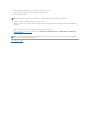 155
155
-
 156
156
-
 157
157
-
 158
158
-
 159
159
-
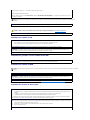 160
160
-
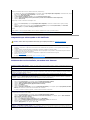 161
161
-
 162
162
-
 163
163
-
 164
164
-
 165
165
-
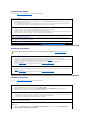 166
166
-
 167
167
-
 168
168
-
 169
169
-
 170
170
-
 171
171
-
 172
172
-
 173
173
-
 174
174
-
 175
175
-
 176
176
-
 177
177
-
 178
178
-
 179
179
-
 180
180
-
 181
181
Artigos relacionados
-
Dell Adamo 13 Manual do usuário
-
Dell Precision 690 Guia de usuario
-
Dell precision m2400 Guia rápido
-
Dell Latitude E6400 ATG Guia rápido
-
Dell Vostro 1710 Guia rápido
-
Dell Inspiron 531 Manual do proprietário
-
Dell OptiPlex GX60 Guia de usuario
-
Dell OptiPlex SX280 Guia de usuario
-
Dell Latitude X300 Guia de usuario
-
Dell Precision 350 Guia de usuario